Jak podłączyć telefon z systemem Android do komputera Mac
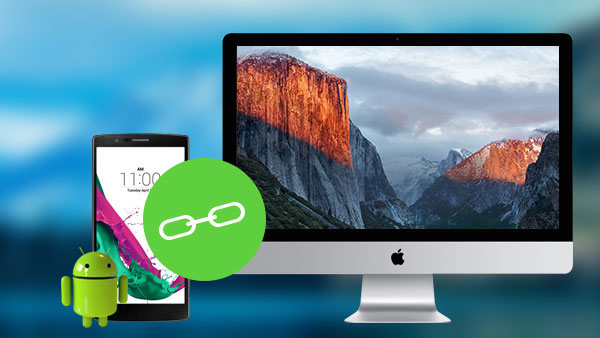
Wszyscy wiemy, że Android i Mac należą do dwóch różnych systemów. Android został opracowany przez Google i jest najpopularniejszym systemem mobilnym. Mac jest opracowany przez firmę Apple, a system iOS to wersja mobilna. Użytkownicy po prostu podłączają kabel USB i łączą Androida z komputerem Mac. Możesz znaleźć komputer Mac nie rozpoznaje urządzenia z systemem Android bez innego programu.
Czy istnieje jakakolwiek inna metoda tworzenie kopii zapasowej systemu Android lub przesłać muzykę między Androidem i Maciem? Tam, gdzie istnieje popyt, jest podaż. W rzeczywistości można znaleźć wiele złącz z systemem Android na Mac z różnymi funkcjami. Jeśli masz trudności ze znalezieniem odpowiedniego rozwiązania, w tym artykule dowiesz się, jak połączyć Androida z komputerem Mac na trzy różne sposoby.
Łączenie Androida z komputerem Mac z Androidem Transfer plików
W rzeczywistości istnieje domyślna aplikacja Google do łączenia Androida z Maciem, Android File Transfer. Może to pomóc użytkownikom podłączyć urządzenia z systemem Android do Mac i synchronizować pliki między biblioteką iTunes i telefonami z systemem Android. Wystarczy pobrać program ze strony internetowej, a następnie podłączyć Androida do komputera Mac z Android File Transfer jak poniżej.
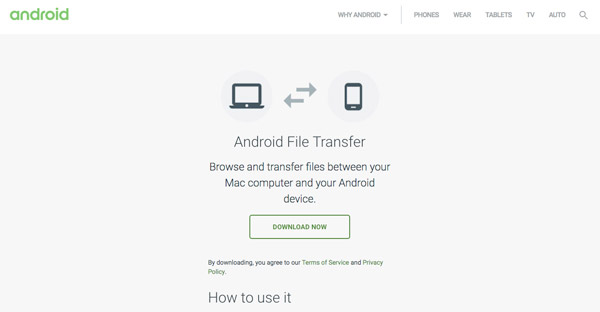
- 1. Po podłączeniu telefonu z systemem Android do komputera Mac kablem USB, upewnij się, że telefon z Androidem jest odblokowany w trakcie procesu.
- 2. Rozwiń panel powiadomień Androida i wybierz opcję USB.
- 3. Wybierz Urządzenie multimedialne lub MTP i aktywuj je.
- 4. Włącz komputer Mac i otwórz Go menu na górnym pasku menu.
- 5. Wybierz Konsultacje opcja.
- 6. Kliknij dwukrotnie plik Android File Transfer, jeśli nie otworzy się automatycznie po podłączeniu telefonu z systemem Android do komputera Mac.
- 7. Następnie pojawi się pamięć telefonu z Androidem i możesz przesłać pliki, jak chcesz.
Android File Transfer jest opracowany przez Google, a użytkownicy mogą go bezpłatnie pobrać z oficjalnej strony internetowej. Jest to najbezpieczniejszy sposób na dostosowanie urządzenia z systemem Android do Mac. I łączy dwa urządzenia poprzez fizyczne połączenie, więc będzie dobrze działać bez połączenia z Internetem. Z drugiej strony, musisz zabrać ze sobą kabel USB, jeśli chcesz podłączyć telefon z Androidem do komputera Mac. To wada Android File Transfer.
Łączenie telefonu z systemem Android z komputerem Mac przez platformę Airdroid
AirDroid jest lepszą alternatywą dla przesyłania plików Android, ponieważ obsługuje połączenie bezprzewodowe. Jest kompatybilny z prawie wszystkimi urządzeniami z Androidem, takimi jak Samsung, LG, HTC, Sony, Huawei, ZTE i inne telefony z Androidem. Jest to doskonałe narzędzie do pełnego dostępu do telefonu, z komputera PC lub Mac. Gdy chcesz połączyć Androida z komputerem Mac, możesz wykonać poniższe kroki.
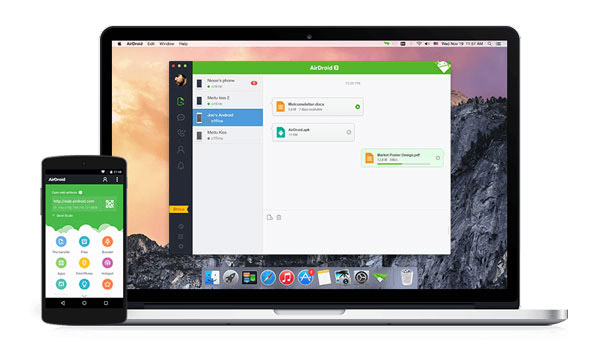
- 1. Po pierwsze, pobierz i zainstaluj Airdroid na komputerze Mac i aplikacji odpowiadającej na telefonie z Androidem.
- 2. Otwórz Airdroid na telefonie z Androidem, postępuj zgodnie z instrukcjami i przejdź do karty Połączenie w aplikacji Airdroid.
- 3. Następnie wirtualny adres IP i adres URL, które zbudują unikalne połączenie wirtualne między telefonem z systemem Android i komputerem Mac, pojawią się w wyskakującym okienku.
- 4. Włącz komputer Mac i odwiedź adres URL w przeglądarce. Po prawidłowym wpisaniu adresu IP kliknij Akceptuj, aby zezwolić na połączenie.
- 5. Przejdź do zakładki Pliki w menu, aby uruchomić przeglądarkę plików.
- 6. Dostępne jest połączenie z Androidem na Maca.
Airdroid jest również popularnym narzędziem do łączenia Androida z komputerem Mac. I nie wymaga fizycznego połączenia, więc nie trzeba przygotowywać kabla USB przed podłączeniem. Ale szybkie połączenie z Internetem jest konieczne. Dzięki uaktualnieniu do konta premium możesz nawet wykonywać połączenia telefoniczne bezpośrednio z laptopa.
Łączenie Androida z komputerem Mac za pomocą Zdjęć Google
Zdjęcia Google to kolejna skuteczna metoda łączenia Androida z Macem. Gdy robisz zdjęcia lub nagrywasz wideo na telefonie z Androidem, możesz automatycznie synchronizować pliki Androida z komputerami Mac bezprzewodowo. Jest to jedna z najczęściej używanych metod łączenia urządzenia z systemem Android i komputera Mac.
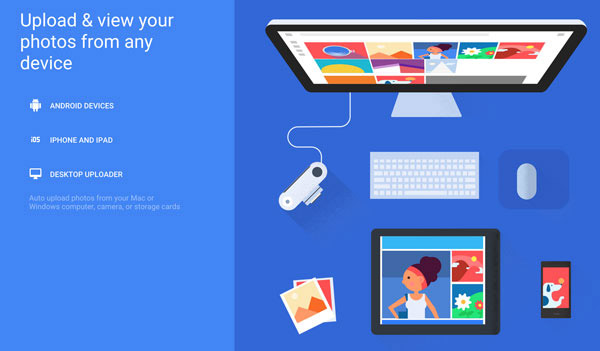
- 1. Pobierz Zdjęcia Google na telefon lub urządzenie z Androidem.
- 2. Uruchomić Zdjęcia Google z ekranu głównego telefonu z systemem Android, a następnie dotknij Rozpocznij.
- 3. Naciśnij przycisk lub ikonę menu, a następnie otwórz Ustawienia menu.
- 4. Ustaw Automatycznego tworzenia kopii zapasowych aby włączyć lub wyłączyć, a także zmienić ustawienia, które mu odpowiadają.
- 5. Jest też kilka doskonałych funkcji edycji i udostępniania, które umożliwiają łatwe wyszukiwanie, edycję i udostępnianie plików.
- 6. A potem możesz uzyskać dostęp do portalu zdjęć Google na Macu lub zalogować się https://photos.google.com sprawdzić pliki z urządzenia z systemem Android.
Zdjęcia Google powinny być najlepszym programem do łączenia urządzeń z systemem Android z komputerem Mac. Nie tylko z funkcją automatycznej synchronizacji, ale także z nieograniczoną przestrzenią dyskową. Jeśli korzystasz z usługi iCloud lub Amazon Cloud, możesz zapisywać tylko ograniczone pliki za darmo.
Wnioski
Chociaż Android i Mac są zupełnie innymi systemami operacyjnymi, mamy kilka prostych sposobów na ich połączenie poprzez fizyczne połączenie lub połączenie internetowe. Dowiedz się więcej szczegółów na temat wad i zalet trzech różnych metod. Możesz dowiedzieć się więcej szczegółów i odpowiednio wybrać odpowiedni program.
- 1. Gdy masz złącze USB, Android File Transfer może być fajną opcją łączenia telefonu z systemem Android z komputerem Mac. Skuteczne jest przesyłanie plików Android na komputer Mac bez połączenia z Internetem. Zanim podłączysz telefon z Androidem do komputera Mac, musisz najpierw pobrać aplikację Android File Transfer dla komputera Mac i uzyskać złącze USB.
- 2. Jeśli nie chcesz pobierać żadnego dodatkowego programu do połączenia urządzenia z systemem Android z komputerem Mac, Airdroid umożliwia użytkownikom podłączenie Androida i komputera Mac przez połączenie internetowe. Możesz pobrać plik z adresem URL. Główną wadą jest połączenie z Internetem, jeśli środowisko Wi-Fi nie jest wystarczająco dobre, powinno to być frustrujące.
- 3. Zdjęcia Google to najczęściej używana metoda łączenia urządzeń z systemem Android z komputerami Mac. Możesz przechowywać dowolną liczbę zdjęć, korzystając z funkcji automatycznej synchronizacji. Ale Zdjęcia Google działają tylko na zdjęciach i plikach wideo, jeśli chcesz korzystać z innych plików, musisz używać sterownika Google z ograniczoną pamięcią masową za darmo.
Oczywiście, oprócz powyższych trzech metod, możesz także użyć Photos, Preview, Dropbox i innych programów do połączenia Androida z Mac. Bez względu na to, jakie rozwiązania wybierzesz, jest ono podobne do wymienionych powyżej rozwiązań. Możesz użyć złącza USB, pobrać pliki Android z adresem URL lub usługą w chmurze z funkcjami automatycznego tworzenia kopii zapasowych. Jeśli nadal masz pytania dotyczące sposobu połączenia Androida z Macem, możesz nas o tym powiadomić.







